
网络上的矢量素材是非常丰富的,今天我就教大家如何把这些宝贵的素材运用到我们的黑白插画里,另外再教给大家一种非常简单的烟雾效果的绘制。

勾线
1.草图部分不再讲述了,勾线也不再细讲了,还是用钢笔工具的G笔勾线,勾线时要注意力度的把握,粗细变化尽量一笔到位。我用的板子是友基漫影WP8060-08,其1024压感和精细度在此时可以帮到你很多哦!勾线是个细心活,因此一定要耐心。线稿完成后开始涂黑,注意结合压感笔的压感力度,灵活使用多边形套索工具和钢笔的入峰与出峰工具。

图1
2.画上眼睛,之前也已经讲过了,这里也不再重复讲述了,也是要注意力度的把握,灵活运用好压感笔。

图2
3.这样线稿就大致完成了。

图3
贴网
4.贴网也不重复讲太多了,简单回顾一下之前讲过的。先用多边形套索工具选中需要贴网的位置。在建立选区的时候,压感笔的稳定性非常重要!

图4
5.在素材中选好相对应的网点拖拽到画面中即可。其余的渐变网、杂点等等,大家还是看下之前的教程吧,这里不做重点了。

图5
6.ComicStudio为了减少对电脑的要求,在显示时会忽略某些细节,特别是一些氛围网及杂点效果的网点,如下图:

图6
7.成品图片导出来后并不会受影响,因此大家贴网时要不断用放大镜功能调整画面,也可以将画面随时导出JPEG的格式方便观察最终效果,如下图:

图7
贴背景的花草
8.贴背景网点时,为了方便修改,减少工作量,我建议在人物图层与背景网点之间添加光栅遮挡图层。
首先,在所有图层下方新建光栅图层,填充黑色。

图8
9.然后点击图层面板左上角的“颜色显示”按钮(下图红色圈住的位置),让底色换一个颜色,方便后面的操作。

图9
10.在每个人物下方,新建光栅图层,我命名为“遮挡”,用多边形套索工具把人物部位填充上白色,效果如下图:

图10
11.遮挡图层建好后,开始贴网了。之前已经给大家讲过一种自制网点的方法了,在这里,我教给大家另外一种自制网点的方法,操作也十分的简单。
首先,找到适合画面的一张图片,这里我用的是下面这张图:

图11
12.导入图片的方法有两个,第一种就是拖着图片直接拽到ComicStudio的操作界面上来,另外一种方法稍微麻烦一点,就是通过执行“文件”-“导入”-“图像文件”来导入图片。

图12
13.导入图片后,在属性栏中会出现下图的界面,我们可以将图片调整到所需的大小。
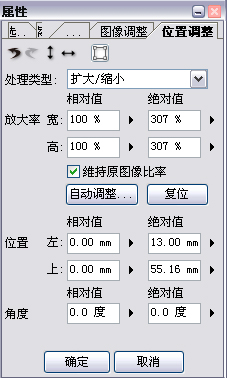
图13
14.调整好大小后千万不要点击确定,而是点击“图像调整”列,表现色选择“灰度”,减色手法选择“不作减色”,如下图所示,之后再点击确定。

图14
15.这样,新的网点图层会作为灰度图层出现在画面里,如下图所示:

图15
16.灰度图可不是网点,此时我们需要把灰度图转换成网点。右击该图层,选择变换图层(快捷键Ctrl+Alt+E)。

图16
17.在类型中选择“网纸图层”,点击确定,然后你会发现图像一下子变淡了,那是因为ComicStudio默认浓度为30%,此时打开属性中的“网纸”列:

图17
18.将线数调整成我们所需要的线数,这里尽量跟之前贴的灰度网点一致,我在这里用的是50L(下图红色位置),把浓度调整到100%(下图蓝色位置)。

图18
19.这样,图片素材就贴到我们的画面中了。
PS:此方法务必要用遮挡图层,因为通过转换图层形成的网纸图层,一旦擦掉就无法弄回来了,所以遮挡图层非常重要。

图19
矢量素材应用
20.到重点了!首先,找到我们适合的矢量素材,这里我找的是下面的这个墙壁的矢量文件,右边是缩略图。

图20
21.运行Illustrator,打开该文件,把不需要的元素都删掉。如下图,我只保留了砖墙结构。

图21
22.然后另存为,格式选择Illustrator的默认格式AI。
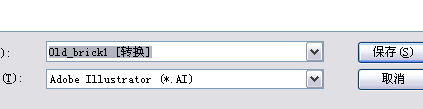
图22
23.在Photoshop中打开刚才的AI文件,分辨率选择300就差不多够用的了。再将文件转换成灰度图,如下图所示。

图23
24.然后调整角度,再用画笔工具的工具预设(我用的工具预设是另外添加的,网络上类似的资源有很多),配合压感笔的笔触,画出纹理效果。

图24
25.这样一个极具神秘感的背景就制作完成了!
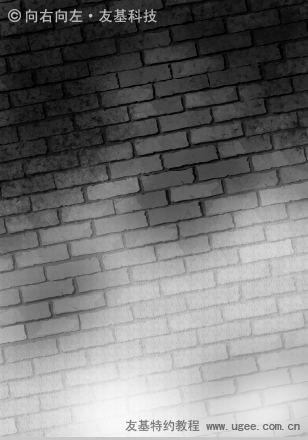
图25
26.再用之前讲过的方法,把砖墙背景导入到画面中,背景部分基本就完成了!

图26
网络上的矢量素材非常多,比如花纹啦、纹理啦、材质啦等等,学会这种方法后,希望大家能够举一反三,多多灵活运用那些宝贵的素材,让素材为我们的作品服务。
绘制烟雾
27.本期的另一个小重点来了,这里教大家一种非常简单的烟雾效果的绘制。
首先,在烟雾线稿下方、人物线稿上方新建光栅图层,填充白色。

图27
28.在线稿图层,按住Alt键再点击图层前面的小窗口,如下图所示,将线稿部分选中,填充白色。

图28-1

图28-2
29.再载入刚才新建的白色区域的选区,将白色遮挡图层删掉,新建光栅图层,使用刷子的刮网工具刮出烟雾边缘就完成了,是不是非常简单呀~
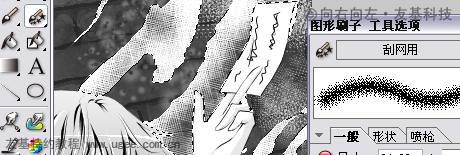
图29
30.最后点上光点,将文件导出后看一下最终效果吧!

图30